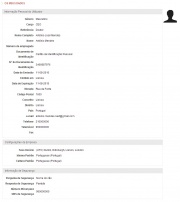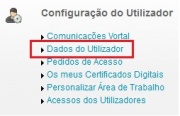User Settings/pt
Da Help Online
(Diferença entre edições)
| (15 edições intermédias não apresentadas) | |||
| Linha 1: | Linha 1: | ||
{{Help_content_page | {{Help_content_page | ||
| - | | page title = | + | | page title = Dados do Utilizador |
| related topics = <span></span> | | related topics = <span></span> | ||
* [[Main Page/pt|Menu]] | * [[Main Page/pt|Menu]] | ||
| - | * [[Authentication Certificates/pt|Certificados de Autenticação | + | * [[Authentication Certificates/pt|Certificados de Autenticação]] |
* [[Qualified Certificates/pt|Certificados Qualificados]] | * [[Qualified Certificates/pt|Certificados Qualificados]] | ||
| - | + | * [[Login/pt|Login]] | |
| - | | | + | |
| overview content = | | overview content = | ||
| - | Na área dos | + | Na área dos dados de utilizador pode consultar e fazer a gestão dos seus dados pessoais. |
<br> | <br> | ||
| - | + | Mantenha os seus dados sempre actualizados, tire o máximo proveito das oportunidades de negócio disponíveis na plataforma, | |
| - | [[Image: | + | [[Image:Dados_Utilizador_01.jpg|thumb|none|click on image to zoom]] |
| + | |||
| + | | QuickHelp content = <span></span> | ||
| + | |||
| + | <!-- QuickHelp start --> | ||
| + | {{QuickHelp | ||
| + | | title = Como é que mudo a minha palavra-chave? | ||
| + | | description = | ||
| + | Para mudar a sua palavra-chave é necessário que edite os dados do acesso pretendido. | ||
| + | Saiba como [[User Accesses/pt#Editar Acessos|editar os dados do acesso]] | ||
| + | }} | ||
| + | <!-- QuickHelp end--> | ||
| how to content = | | how to content = | ||
| - | <!-- | + | <!-- how to block --> |
{{how_to | {{how_to | ||
| how_to_title = Aceder aos seus dados de utilizador | | how_to_title = Aceder aos seus dados de utilizador | ||
| Linha 34: | Linha 44: | ||
| number = 1 | | number = 1 | ||
| description = | | description = | ||
| - | Na barra de menu clique em ''' | + | Na barra de menu clique em '''Configurações'''. |
| - | | image = | + | | image = {{image:CONFIGURACOES.jpg}} |
}} | }} | ||
| Linha 42: | Linha 52: | ||
| number = 2 | | number = 2 | ||
| description = | | description = | ||
| - | Na secção '''Configurações do Utilizador''' clique em ''' | + | Na secção '''Configurações do Utilizador''' clique em '''Dados do Utilizador'''. |
| - | + | ||
| - | + | ||
| + | | image = {{image|Dados_Utilizador_02.jpg}} | ||
}} | }} | ||
| Linha 53: | Linha 62: | ||
São-lhe apresentados todos os seus dados. | São-lhe apresentados todos os seus dados. | ||
| - | | image = {{image | + | | image = {{image|Dados_Utilizador_01.jpg}} |
}} | }} | ||
| Linha 75: | Linha 84: | ||
Na página de detalhe dos seus dados de utilizador clique em '''Editar'''. | Na página de detalhe dos seus dados de utilizador clique em '''Editar'''. | ||
| - | | image = {{image: | + | | image = {{image:Dados_Utilizador_03.jpg}} |
| - | + | ||
}} | }} | ||
| Linha 84: | Linha 92: | ||
A página fica em modo de edição e pode editar qualquer campo. | A página fica em modo de edição e pode editar qualquer campo. | ||
| - | | image = {{image | + | | image = {{image:Dados_Utilizador_04.jpg}} |
}} | }} | ||
| Linha 92: | Linha 100: | ||
Pode ainda adicionar/modificar uma fotografia ao seu utilizador. | Pode ainda adicionar/modificar uma fotografia ao seu utilizador. | ||
<br> | <br> | ||
| - | Clique em ''' | + | Clique em '''Adicionar Fotografia''' para seleccionar a foto pretendida no seu computador. |
| - | + | {{image:Dados_Utilizador_05.jpg}} | |
| - | + | <br> | |
| + | É-lhe apresentada a janela para anexação de ficheiros. | ||
| + | <br> | ||
| + | Seleccione o ficheiro pretendido. | ||
| + | {{image:Dados_Utilizador_06.jpg}} | ||
| + | <br> | ||
| + | A fotografia é adicionar aos seus dados de utilizador. | ||
| + | {{image:Dados_Utilizador_07.jpg}} | ||
| + | <br> | ||
}} | }} | ||
| Linha 107: | Linha 123: | ||
As alterações têm efeito imediato. | As alterações têm efeito imediato. | ||
| - | | image = {{image | + | | image = {{image:Dados_Utilizador_08.jpg}} |
}} | }} | ||
}} <!-- how to block end --> | }} <!-- how to block end --> | ||
| - | <!-- | + | <!-- how to block --> |
{{how_to | {{how_to | ||
| how_to_title = Configuração do Fuso Horário e Idioma | | how_to_title = Configuração do Fuso Horário e Idioma | ||
| Linha 131: | Linha 147: | ||
Pode adoptar o fuso horário e idioma da sua entidade ou defini-los para o seu utilizador. | Pode adoptar o fuso horário e idioma da sua entidade ou defini-los para o seu utilizador. | ||
| - | | image = {{image: | + | | image = {{image:Dados_Utilizador_03.jpg}} |
}} | }} | ||
| Linha 138: | Linha 154: | ||
| number = 2 | | number = 2 | ||
| description = | | description = | ||
| - | Para adoptar o fuso horário e idioma da sua entidade clique em '''Utilizar Padrão da | + | Para adoptar o fuso horário e idioma da sua entidade clique em '''Utilizar Padrão da Empresa'''. |
| - | | image = | + | | image = {{image:Dados_Utilizador_11.jpg}} |
}} | }} | ||
{{how_to_line | {{how_to_line | ||
| - | | number = | + | | number = 3 |
| description = | | description = | ||
Para definir o fuso horário e idioma específicos para o seu utilizador desmarque a opção '''Utilizar Padrão da Entidade''' e defina o fuso horário e idioma pretendidos. | Para definir o fuso horário e idioma específicos para o seu utilizador desmarque a opção '''Utilizar Padrão da Entidade''' e defina o fuso horário e idioma pretendidos. | ||
| - | | image = | + | | image = {{image:Dados_Utilizador_10.jpg}} |
}} | }} | ||
{{how_to_line | {{how_to_line | ||
| - | | number = | + | | number = 4 |
| description = | | description = | ||
| - | + | Clique em '''Guardar e Voltar'''. | |
| - | |||
}} | }} | ||
| - | |||
}} <!-- how to block end --> | }} <!-- how to block end --> | ||
| + | |||
| faqs content = <span></span> | | faqs content = <span></span> | ||
| Linha 169: | Linha 184: | ||
| description = | | description = | ||
Saiba como [[User Accesses/pt#Criar Novo Utilizador|criar um novo nome de utilizador]]. | Saiba como [[User Accesses/pt#Criar Novo Utilizador|criar um novo nome de utilizador]]. | ||
| - | |||
}} | }} | ||
| Linha 177: | Linha 191: | ||
Para mudar a sua palavra-chave é necessário que edite os dados do acesso pretendido. | Para mudar a sua palavra-chave é necessário que edite os dados do acesso pretendido. | ||
Saiba como [[User Accesses/pt#Editar Acessos|editar os dados do acesso]] | Saiba como [[User Accesses/pt#Editar Acessos|editar os dados do acesso]] | ||
| + | }} | ||
| + | |||
| + | {{faq | ||
| + | | title = Para que serve a pergunta e resposta de segurança? | ||
| + | | description = | ||
| + | A pergunta e resposta de segurança servem para efectuar a recuperação de palavra-chave na plataforma. | ||
| + | }} | ||
| + | |||
| + | {{faq | ||
| + | | title = Para que serve o Número Móvel para SMS de Segurança? | ||
| + | | description = | ||
| + | Futuramente será possível efectuar a recuperação de palavra-chave através de SMS. | ||
}} | }} | ||
<!-- faq end--> | <!-- faq end--> | ||
Edição actual desde as 11h15min de 10 de Março de 2014
Público
Na área dos dados de utilizador pode consultar e fazer a gestão dos seus dados pessoais.
Mantenha os seus dados sempre actualizados, tire o máximo proveito das oportunidades de negócio disponíveis na plataforma,